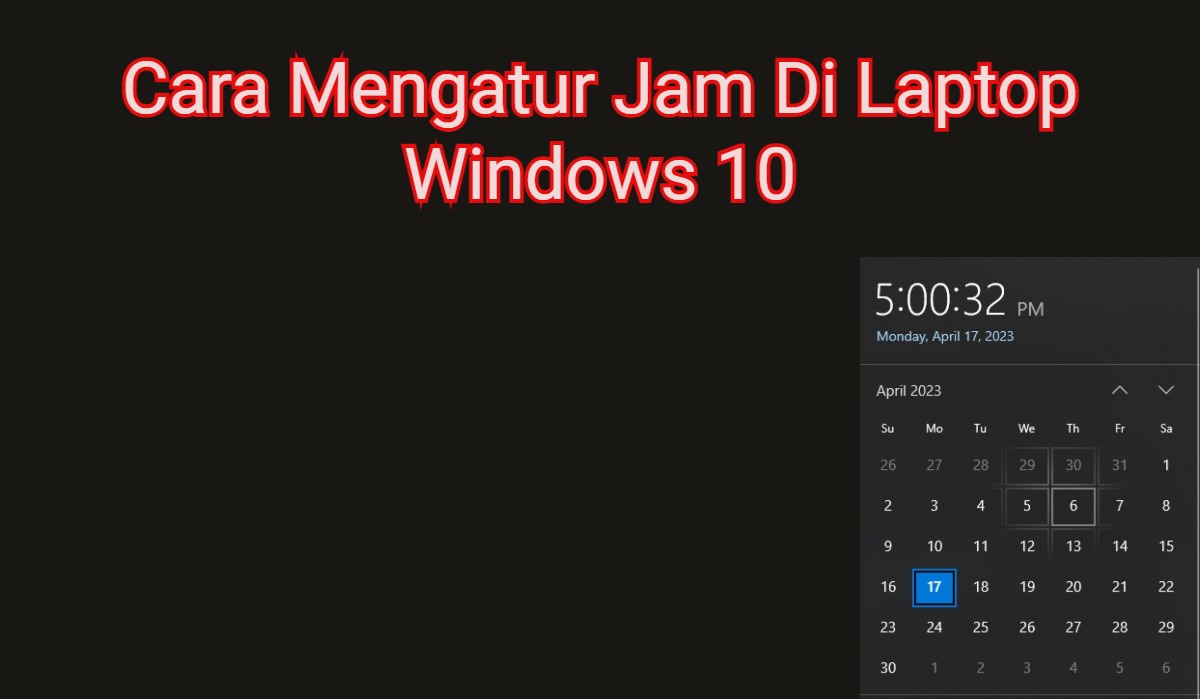Jika ingin mengatur jam, tanggal, dan tahun di laptop windows 10. Itu sudah akan mengarah ke hal yang sama karena kalau kita ingin mengatur jam sudah pasti kita harus mengatur semuanya dalam satu settingan.
Jam pada laptop sangatlah wajib dan harus diseeting sesuai tanggal hari ini, jika tidak mengatur tanggal, tahun dan bulan pada komputer kamu akan menemukan error di google chrome kira kira seperti ini error nya “your clock is ahead chrome error” atau atau your clock is behind.
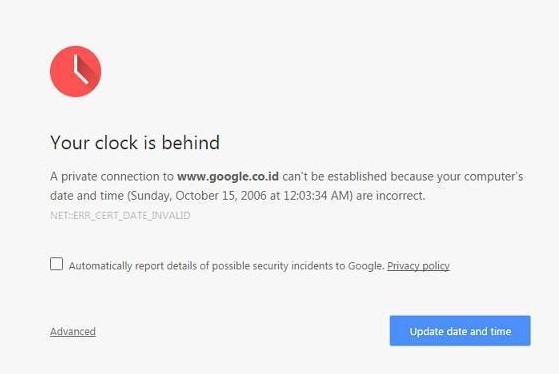
Error ini biasanya karena kita tidak mengatur tanggal, tahun dan bulan pada laptop dengan benar. untuk mengatasi masalah ini kita harus mengatur tanggal, tahun dan bulan terlebih dahulu.
Cara Mengatur Jam Di Laptop Windows 10
Untuk cara mengatur jam pada laptop kamu bisa mengikuti langkah-langkahnya dibawah ini. Di artikel ini saya akan mengatur tanggal melalui menu bar windows.
1. Klik jam, tanggal, bulan dan tahun pada menu bar windows

Bang menu bar dimana sih, aku tidak tahu menu bar jam terletak pada bagian menu volume, dan wifi.
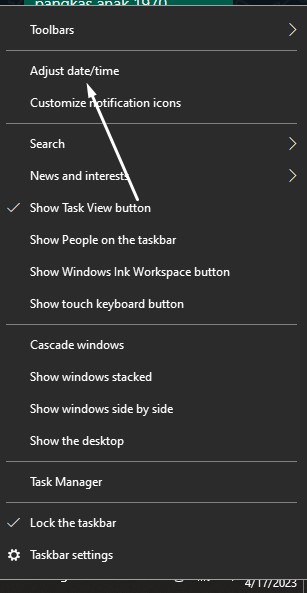
2. Jika udah kamu arahkan mouse mu ke arah jam lalu klik kanan mouse dan di menu lanjutan pilih adjust/date time.
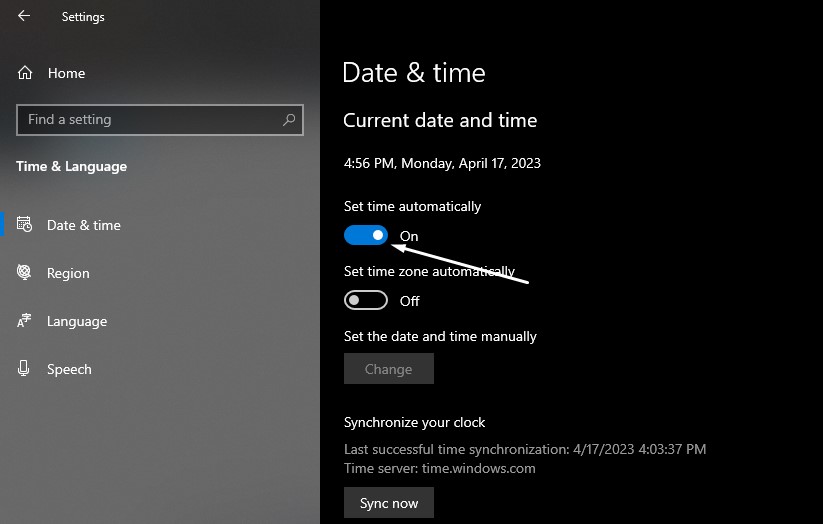
3. Lalu di menu date dan time klik set time automaticaly kalau sudah aktif tombol akan bewarna biru dan dalam keadaan on, dibagian synchronize your clock klik sync now biar jam dan tanggal pada laptop sesuai dengan tanggal hari ini.
Akhir Kata
Mudah banget kan ya cara mengatur tanggal, jam, bulan dan tahun di laptop windows 10? Semoga artikel kami dapat membantu kamu.